Eine ausführliche Anleitung: Wiederherstellen von Notizen aus iCloud
Wie stellt man Notizen aus iCloud wieder her?
Wenn Sie ein begeisterter Benutzer von iOS Notes sind, fragen Sie sich vielleicht dasselbe. Viele Menschen speichern ihre vertraulichen Informationen und Details auf Notizen, und deren Verlust kann ein Albtraum sein. Die gute Nachricht ist, dass jeder iOS-Benutzer Notizen aus iCloud wiederherstellen kann, auch nachdem er sie ohne große Probleme gelöscht hat. Sie können dies tun, indem Sie die offizielle Website von iCloud besuchen oder ein Tool eines Drittanbieters verwenden. Lesen Sie weiter und erfahren Sie, wie Sie Notizen aus iCloud auf verschiedene Arten wiederherstellen können.
Teil 1. Stellen Sie Notizen aus dem Ordner „Kürzlich gelöscht“ auf iCloud.com wieder her
Wenn Sie aktualisierte Notizen verwenden, können Sie Notizen ganz einfach aus iCloud wiederherstellen. Immer wenn eine Notiz gelöscht wird, wandert sie in den Ordner „Kürzlich gelöscht“ auf iCloud und bleibt dort für die nächsten 30 Tage. Wenn Sie also in den nächsten 30 Tagen umgehend handeln, können Sie gelöschte Notizen aus iCloud wiederherstellen, indem Sie den entsprechenden Ordner besuchen. Sie können diesen einfachen Schritten folgen, um zu erfahren, wie Sie gelöschte Notizen aus iCloud wiederherstellen können:
- Gehen Sie zu iCloud.com und melden Sie sich mit Ihren Kontoanmeldeinformationen an. Dies sollte dasselbe Konto sein, das mit Ihrem Gerät verknüpft ist.
- Gehen Sie nun zum Abschnitt „Notizen“. Hier finden Sie alle gespeicherten Notizen.
- Gehen Sie im linken Bereich zum Ordner „Kürzlich gelöscht“. Dadurch werden alle Notizen angezeigt, die in den letzten 30 Tagen gelöscht wurden.
- Tippen Sie auf eine Notiz, die Sie wiederherstellen möchten. Von hier aus können Sie den Inhalt der ausgewählten Notiz anzeigen.
- Um die Notiz wiederherzustellen, klicken Sie einfach auf die Schaltfläche „Wiederherstellen“. Sie können sie auch per Drag & Drop in einen anderen Ordner ziehen, um die Notiz zu verschieben.
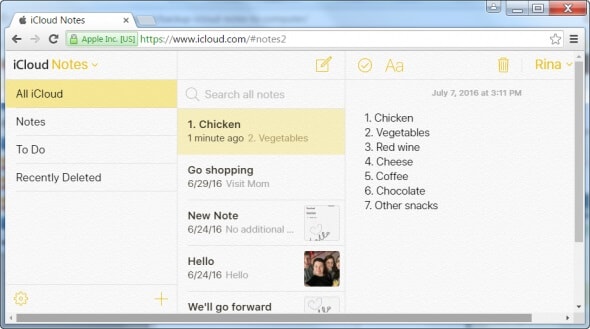
Das ist es! Wenn Sie diesem Ansatz folgen, können Sie gelöschte Notizen problemlos aus iCloud wiederherstellen. Mit dieser Methode können Sie jedoch nur Notizen wiederherstellen, die in den letzten 30 Tagen gelöscht wurden.
Teil 2. Wie stellt man Notizen aus dem iCloud-Backup selektiv wieder her?
Eine andere Möglichkeit, Notizen aus iCloud wiederherzustellen, ist die Verwendung eines Drittanbieter-Tools wie z DrFoneTool – Datenwiederherstellung (iOS). Bevor Sie fortfahren, sollten Sie jedoch wissen, wie Ihr iPhone verschiedene Notizen speichert. Im Idealfall können Notizen auf dem iPhone auf drei verschiedene Arten gespeichert werden – im Gerätespeicher, in der Cloud oder bei einem anderen Dienst (wie Google). Darüber hinaus enthält das iCloud-Backup keine Informationen, die bereits in iCloud gespeichert sind, wie Notizen, Kontakte, Kalender usw.
Sie sollten Ihre Notizen jedoch in iCloud speichern, wenn Sie sie aus einem iCloud-Backup wiederherstellen möchten. Da kann man einfach nicht Extrahieren Sie Notizen aus dem iPhone-Backup Direkt mit einer nativen Methode müssten Sie eine dedizierte Lösung wie DrFoneTool – Datenwiederherstellung (iOS) verwenden. Mit dem Tool können Sie Notizen aus einem iCloud-Backup extrahieren, um sie selektiv wiederherzustellen.
Als Teil des DrFoneTool-Toolkits ist es extrem einfach, dieses Tool zu verwenden. Es kann diese verlorenen und gelöschten Daten aus Ihrem iPhone-Speicher wiederherstellen. Außerdem können Sie Inhalte aus iCloud- oder iTunes-Backups wiederherstellen, ohne Ihr Gerät zurückzusetzen. Sehen Sie sich einfach die wiederhergestellten Daten an und stellen Sie sie wieder her, wann immer Sie möchten. Das Tool ist mit allen führenden iOS-Geräten kompatibel und verfügt über dedizierte Desktop-Anwendungen für Mac und Windows-PC. Sie können es verwenden, um zu lernen, wie Sie Notizen wiederherstellen können iCloud synchronisierte Dateien indem Sie die folgenden Schritte ausführen:

DrFoneTool – Datenwiederherstellung (iOS)
Stellen Sie iPhone-Notizen problemlos aus synchronisierten iCloud-Dateien wieder her
- Stellen Sie drei Möglichkeiten zur Verfügung, um iPhone-Daten wiederherzustellen.
- Scannen Sie iOS-Geräte, um Fotos, Videos, Kontakte, Nachrichten, Notizen usw. wiederherzustellen.
- Extrahieren Sie alle Inhalte in iCloud / iTunes-Sicherungsdateien und zeigen Sie eine Vorschau an.
- Stellen Sie selektiv wieder her, was Sie wollen, von iCloud Synced Files/iTunes Backup auf Ihrem Gerät oder Computer.
- Kompatibel mit den neuesten iPhone-Modellen.
- Starten Sie zunächst das DrFoneTool-Toolkit auf Ihrem Mac oder Windows-PC. Gehen Sie vom Begrüßungsbildschirm zum Modul „Datenwiederherstellung“.

- Um Notizen aus iCloud wiederherzustellen, klicken Sie auf die Option „iOS-Daten wiederherstellen“.

- Gehen Sie nun im linken Bereich der Benutzeroberfläche zu „Aus iCloud-synchronisierter Datei wiederherstellen“. Melden Sie sich mit den richtigen Anmeldeinformationen bei Ihrem iCloud-Konto an. Es gibt hier auch eine Option, um zuvor heruntergeladene iCloud-synchronisierte Dateien zu laden.

- Die Anwendung zeigt automatisch eine Liste aller zuvor mit iCloud synchronisierten Dateien einschließlich ihrer wichtigen Details an. Wählen Sie das Backup aus, das Sie wiederherstellen möchten.

- Das folgende Popup-Fenster wird angezeigt. Von hier aus können Sie die Art der Daten auswählen, die Sie wiederherstellen möchten. Um Notizen aus mit iCloud synchronisierten Dateien wiederherzustellen, stellen Sie sicher, dass die Option „Notizen“ aktiviert ist, bevor Sie auf die Schaltfläche „Weiter“ klicken.

- Warten Sie eine Weile, da DrFoneTool die Daten herunterladen und auf der Benutzeroberfläche anzeigen würde. Sie können einfach die entsprechende Kategorie im linken Bereich besuchen und die Daten auf der rechten Seite in der Vorschau anzeigen. Wählen Sie die Notizen aus, die Sie wiederherstellen möchten, und klicken Sie auf die Schaltfläche Wiederherstellen.

Sie können nicht nur Notizen aus iCloud wiederherstellen, sondern Sie können auch DrFoneTool – Datenwiederherstellung (iOS) dazu verwenden iPhone Fotos wiederherstellen, Videos, Notizen, Erinnerungen usw. aus mit iCloud synchronisierten Dateien.
Teil 3. Andere Möglichkeiten, gelöschte iPhone-Notizen wiederherzustellen
Abgesehen von den oben genannten Techniken gibt es auch unzählige andere Möglichkeiten, um zu lernen, wie man Notizen aus iCloud wiederherstellt. Sie können beispielsweise auch Notizen aus Ihrem iPhone-Speicher oder einem iTunes-Backup wiederherstellen. Lassen Sie uns diese beiden Szenarien im Detail besprechen.
Stellen Sie Notizen aus dem iPhone-Speicher wieder her
Wenn Ihre Notizen auf Ihrem Gerätespeicher statt in iCloud gespeichert sind, müssen Sie einige zusätzliche Maßnahmen ergreifen, um diese gelöschten Notizen wiederherzustellen. Durch die Verwendung eines Datenwiederherstellungstools wie DrFoneTool – Datenwiederherstellung (iOS) können Sie die verlorenen und gelöschten Inhalte ganz einfach von Ihrem Telefon abrufen. Es ist eine der ersten Datenwiederherstellungssoftware für iOS-Geräte mit der höchsten Erfolgsquote in der Branche. Indem Sie diesen Schritten folgen, können Sie die gelöschten Notizen von Ihrem Gerät wiederherstellen.
- Verbinden Sie Ihr Gerät mit dem System und starten Sie das DrFoneTool-Toolkit. Klicken Sie auf die Option „Datenwiederherstellung“, um loszulegen.
- Wählen Sie einfach den Datentyp aus, den Sie scannen möchten. Aktivieren Sie die Option „Notizen“ und klicken Sie auf die Schaltfläche „Scan starten“.

- Warten Sie eine Weile, während die Anwendung Ihr Gerät nach verlorenen oder gelöschten Inhalten scannt.

- Sobald der Vorgang abgeschlossen ist, werden Sie benachrichtigt. Jetzt können Sie einfach eine Vorschau Ihrer wiederhergestellten Notizen anzeigen und sie auf Ihrem Telefon oder Computer wiederherstellen.
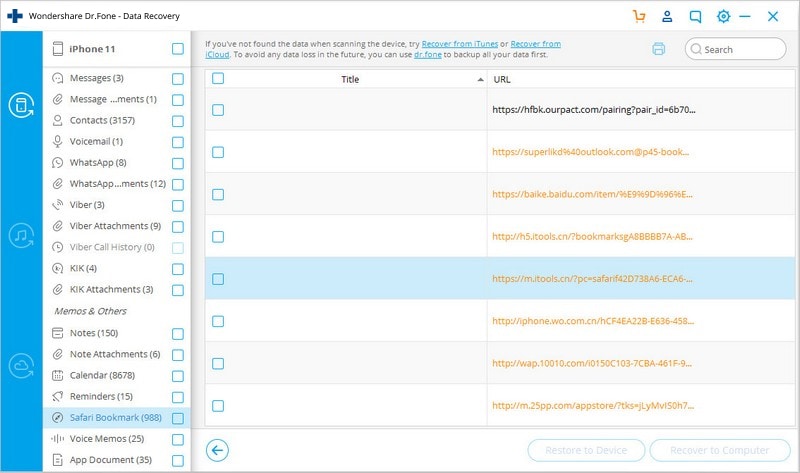
Das Beste an dieser Technik ist, dass Sie die Notizen problemlos direkt auf Ihrem iOS-Gerät wiederherstellen können.
Stellen Sie Notizen aus dem iTunes-Backup wieder her
Wenn Sie kürzlich eine Sicherungskopie Ihrer Daten in iTunes erstellt haben, können Sie auch Notizen daraus wiederherstellen. Idealerweise werden die vorhandenen Daten auf Ihrem Gerät gelöscht, wenn Sie das Backup mit iTunes wiederherstellen. Daher können Sie DrFoneTool – Datenwiederherstellung (iOS) verwenden, um einfach ausgewählte Inhalte aus dem iTunes-Backup wiederherzustellen, ohne vorhandene Daten zu löschen.
- Starten Sie das DrFoneTool-Toolkit auf dem System und verbinden Sie Ihr iOS-Gerät damit. Wählen Sie auf dem Willkommensbildschirm das Modul „Wiederherstellen“.
- Wählen Sie im linken Bereich die Wiederherstellung von Daten aus dem iTunes-Backup. Die Anwendung zeigt eine Liste aller auf dem System gespeicherten iTunes-Sicherungsdateien an.

- Wählen Sie die Sicherungsdatei Ihrer Wahl aus und klicken Sie auf die Schaltfläche „Scan starten“. Warten Sie eine Weile, da die Anwendung es scannen würde.

- Sobald dies erledigt ist, werden alle Daten in verschiedene Kategorien eingeteilt. Gehen Sie einfach zur Kategorie „Notizen“, um eine Vorschau anzuzeigen. Wählen Sie die Notizen aus, die Sie wiederherstellen möchten, und stellen Sie sie auf Ihrem Computer oder direkt auf Ihrem iOS-Gerät wieder her.

Daher können Sie mit Hilfe von DrFoneTool – Datenwiederherstellung (iOS) Notizen aus iCloud-Backups, iTunes-Backups oder direkt aus dem Gerätespeicher wiederherstellen.
Teil 4. Tipps zum Verwalten von Notizen in iCloud
Um das Beste aus Ihren iPhone-Notizen herauszuholen, gibt es sicherlich einige zusätzliche Maßnahmen, die Sie ergreifen können. Befolgen Sie einfach diese durchdachten Vorschläge zum Verwalten von Notizen in iCloud.
1. Speichern Sie neue Notizen in iCloud
Sie können keine Notizen von iCloud wiederherstellen, wenn Sie sie nicht darauf speichern. Bevor Sie fortfahren, müssen Sie daher sicherstellen, dass Ihre Notizen mit iCloud synchronisiert sind. Gehen Sie dazu zu Ihren Geräteeinstellungen > iCloud und aktivieren Sie die Option „Notizen“. Danach wird jedes Mal, wenn Sie eine neue Notiz erstellen, diese in iCloud hochgeladen.
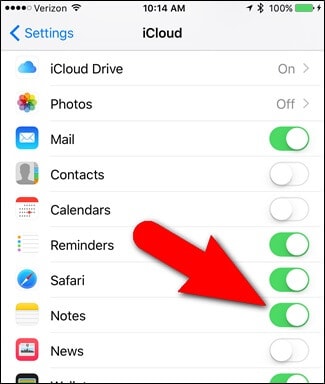
2. Verschieben Sie vorhandene Notizen in iCloud
Sie können auch die vorhandenen Notizen aus dem Telefonspeicher in iCloud verschieben. Starten Sie dazu die Notizen-App und tippen Sie auf die Schaltfläche „Bearbeiten“. Wählen Sie die Notizen aus, die Sie verschieben möchten, und tippen Sie auf die Option „Verschieben nach“. Jetzt können Sie einfach auswählen, wo Sie Ihre ausgewählten Notizen speichern möchten.
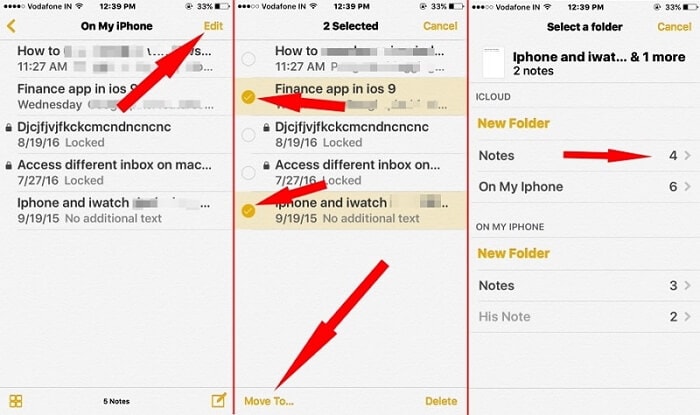
3. Fügen Sie Webseiten zu Notizen hinzu
Genau wie Evernote können Sie auch Webseiten zu iOS-Notizen hinzufügen. Tippen Sie beim Besuch einer beliebigen Webseite auf das Teilen-Symbol. Tippen Sie aus allen angebotenen Optionen auf „Notizen“. Sie können die Webseite zu einer neuen oder vorhandenen Notiz hinzufügen.
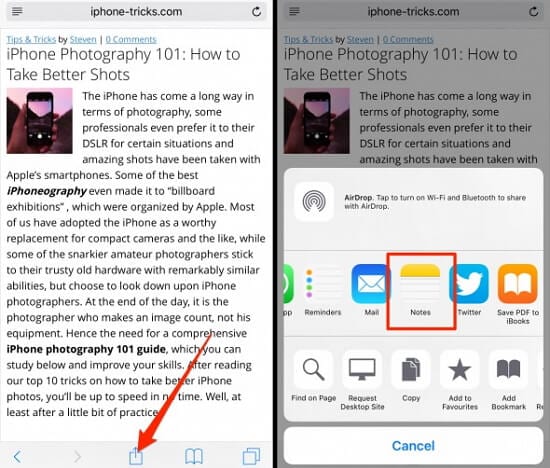
4. Sperren Sie Ihre Notizen
Wenn Sie wichtige Daten auf Ihren Notizen speichern, können Sie diese auch sperren. Öffnen Sie dazu einfach die Notiz, die Sie sperren möchten, und tippen Sie auf das Teilen-Symbol. Tippen Sie danach auf die Option „Sperren“. Sie können eine Notiz sperren, indem Sie einen Passcode festlegen oder die Touch ID verwenden.
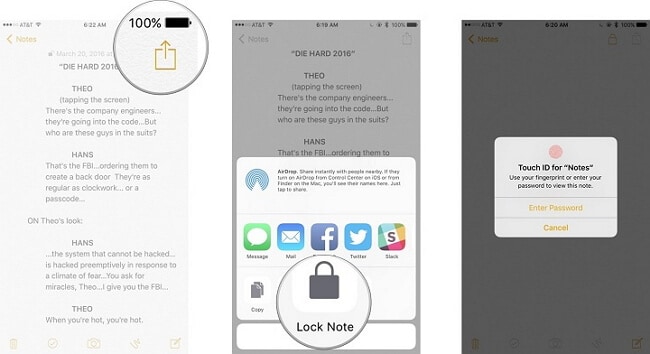
5. Notizen zwischen Ordnern verschieben
Das Verschieben von Notizen zwischen Ordnern in iCloud war noch nie so einfach. Greifen Sie einfach auf Ihre Notizen auf Ihrem iOS-Gerät, Mac oder der Website von iCloud zu. Jetzt können Sie jede Notiz einfach per Drag & Drop von einem Ordner in einen anderen ziehen, um sie zu verwalten. Ja – so einfach ist das!
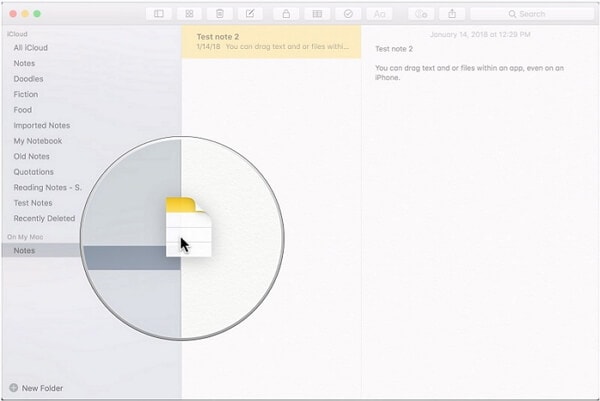
Jetzt, da Sie wissen, wie Sie gelöschte Notizen aus iCloud auf verschiedene Arten wiederherstellen können, können Sie Ihre Anforderungen problemlos erfüllen. Außerdem können Sie, wenn Sie Ihre Notizen nicht in iCloud gespeichert haben, DrFoneTool – Datenwiederherstellung (iOS) verwenden, um sie auch aus dem Telefonspeicher oder iTunes-Backup abzurufen. Sie können jedoch auch DrFoneTool – Datenwiederherstellung (iOS) verwenden, um Notizen aus dem iCloud-Backup selektiv wiederherzustellen. Probieren Sie einige dieser Lösungen aus und teilen Sie uns Ihr Feedback in den Kommentaren unten mit.
Neueste Artikel

